 ArcGIS制图输出
ArcGIS制图输出
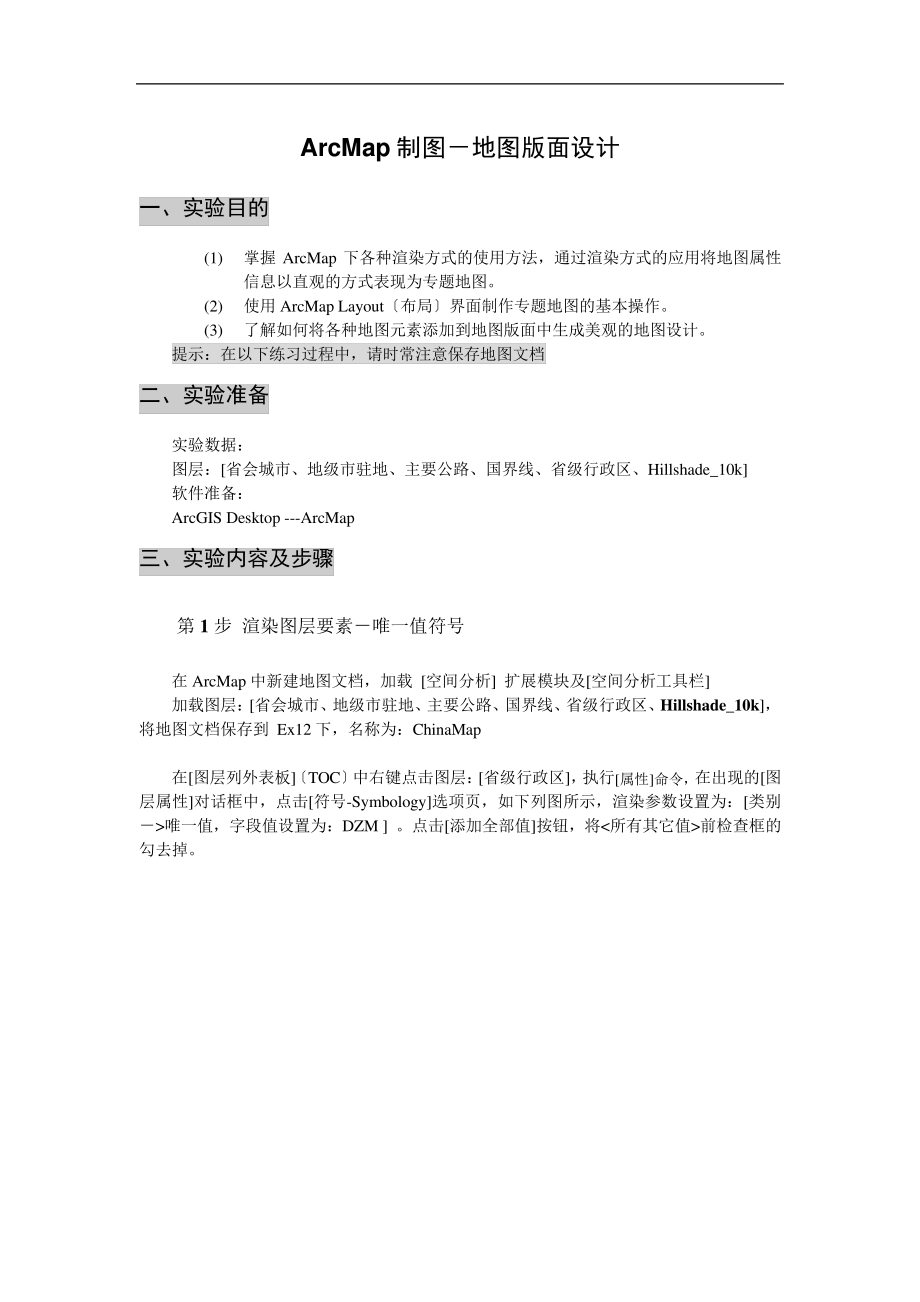


《ArcGIS制图输出》由会员分享,可在线阅读,更多相关《ArcGIS制图输出(29页珍藏版)》请在装配图网上搜索。
1、 ArcMap 制图地图版面设计 一、实验目的(1)掌握 ArcMap 下各种渲染方式的使用方法,通过渲染方式的应用将地图属性信息以直观的方式表现为专题地图。(2)使用 ArcMap Layout布局界面制作专题地图的基本操作。(3)了解如何将各种地图元素添加到地图版面中生成美观的地图设计。提示:在以下练习过程中,请时常注意保存地图文档 二、实验准备 实验数据:图层:省会城市、地级市驻地、主要公路、国界线、省级行政区、Hillshade_10k 软件准备:ArcGIS Desktop-ArcMap 三、实验内容及步骤 第 1 步 渲染图层要素唯一值符号 在 ArcMap 中新建地图文档,加载
2、空间分析 扩展模块及空间分析工具栏 加载图层:省会城市、地级市驻地、主要公路、国界线、省级行政区、Hillshade_10k,将地图文档保存到 Ex12 下,名称为:ChinaMap 在图层列外表板 TOC 中右键点击图层:省级行政区,执行属性命令,在出现的图层属性对话框中,点击符号-Symbology选项页,如下列图所示,渲染参数设置为:类别唯一值,字段值设置为:DZM 。点击添加全部值按钮,将前检查框的勾去掉。点击符号列,然后选择全部符号属性命令。在符号选择器中,将轮廓线颜色 设置为 无颜色:点击显示-Display选项页,将图层透明度设置为:50%:现在图层:省级行政区根据字段DZM进行
3、唯一值渲染,且有伪三维效果关闭省级行政区和Hillshade_10k之外的其它所有图层 关闭并移除图层:Hillshade_10k 显示图层:国界线,在TOC中右键点击图层:国界线,执行属性命令,在出现的图层属性对话框中将渲染方式设置为 单一符号,点击符号设置按钮如下列图 1 在 符号选择器对话框中选择一种线状符号如下列图所示 显示图层:地级城市驻地,并参考以上操作及下列图所示,设置图层渲染方式:第 2 步 标注图层要素 在 TOC 中,右键点击图层:省级行政区,执行属性命令,在出现的图层属性对话框中,点击标注选项页,确认标注字段为:Name,点击 符号按钮 在符号选择器对话框中,将标注字体大
4、小设置为:12,点击属性按钮(如下列图所示):在编辑器对话框中,点击掩模选项页,并将大小设置为:2:连续三次确定后退出以上对话框,返回 ArcMap 视图界面.显示图层:地级城市驻地,并参考以上方法及下列图效果进行标注:第 3 步 渲染图层要素分类渲染 在TOC中,右键点击图层省级行政区,执行属性命令,然后在图层属性对话框中点击符号选项页,将渲染方式设置为:渐变颜色渲染,字段:Area,分类:5,自然间隔分类法 在上图中,点击分类按钮可选择不同的分类方法:参照以上操作过程,对图层省级行政区基于字段Area运用不同的分类方法(等间隔、分位数、自然间隔、标准差),比较不同的分类法进行分类的意义。自
5、然间隔分类:等间隔分类渲染:分位数分类渲染:标准差分类渲染:第 4 步 渲染图层要素点密度渲染 参照前面的步骤,对图层:省级行政区进行点密度渲染,如下列图所示:根据人口字段:POPU 计算点密度 第 5 步 渲染图层要素图表渲染 参照前面的步骤,对图层:省级行政区进行点密度渲染,如下列图所示:根据 1998GDP、1999GDP、2000GDP 属性生成柱状图渲染方式 第 6 步 创建地图版面 在上一步的基础上进行,将图层省级行政区的渲染方式恢复为唯一值渲染,基于NAME 字段,如下列图所示:在 ArcMap 中,点击按钮切换到布局视图界面。执行菜单命令:文件页面和打印设置,在对话框中设置纸张
6、大小和方向,这里请将纸张方向设置为横向汉化版的 ArcMap 翻译有误 设置完成后,可以看到在布局视图界面下,地图版面已变成为横向,且当前数据框已经添加到地图版面中。通过当前数据框中的大小和位置选项页可以精确设置数据框在地图版面中的位置或大小。在版面视图界面下,右键点击数据框,然后执行 属性命令,打开如下的窗口 通过框架选项页可以在当前数据框周围添加图框,及设置图框的式样:通过标准工具栏上的放大、缩小、平移按钮,可以调整地图版面中数据框的显示比例、范围,如下列图所示:适当调整使数据只显示西南部分。第 7 步 添加各种元素到地图版面中 7.1 制图元素-图表:在地图版面中可以插入统计图表,可以根
7、据属性数据生成统计图表类似 Excel 电子表格软件的操作然后插入到地图版面中。制图元素文字 执行菜单命令:插入标题,修改地图标题的属性,设置合适的字号、字体 制图元素-图片或照片 执行菜单命令插入图像,浏览到 Ex12 文件夹,将 logo.gif 插入到当前地图版面中来,调整大小及位置 制图元素比例尺 执行菜单命令插入比例尺,可以选择比例尺样式,及设定比例尺参数,如下列图所示:在地图版面中双击已添加的“比例尺”,修改其属性 制图元素图例 通过执行菜单命令:插入图例,向地图版面中加入图例,使用图例向导设置图例各种参数 制图元素指北针 通过执行菜单命令:插入指北针,向地图版面中加入指北针 制图元素数据表 数据表如果要添加到地图版面中,可以先将数据表打开,然后在数据表浏览窗口中点选项,在出现的右键菜单中执行把表加到布局中命令,如下列图所示:可以通过图层属性或属性表属性对话框设置可见字段或别名:如下 第 8 步 打印输出地图 制作好的地图可以导出为多种文件格式:比方 JPG,PDF 等。执行菜单命令:文件输出地图 如果要进行出版印刷可以通过 ArcGIS 内置的 ArcPress 实现分色打印
- 温馨提示:
1: 本站所有资源如无特殊说明,都需要本地电脑安装OFFICE2007和PDF阅读器。图纸软件为CAD,CAXA,PROE,UG,SolidWorks等.压缩文件请下载最新的WinRAR软件解压。
2: 本站的文档不包含任何第三方提供的附件图纸等,如果需要附件,请联系上传者。文件的所有权益归上传用户所有。
3.本站RAR压缩包中若带图纸,网页内容里面会有图纸预览,若没有图纸预览就没有图纸。
4. 未经权益所有人同意不得将文件中的内容挪作商业或盈利用途。
5. 装配图网仅提供信息存储空间,仅对用户上传内容的表现方式做保护处理,对用户上传分享的文档内容本身不做任何修改或编辑,并不能对任何下载内容负责。
6. 下载文件中如有侵权或不适当内容,请与我们联系,我们立即纠正。
7. 本站不保证下载资源的准确性、安全性和完整性, 同时也不承担用户因使用这些下载资源对自己和他人造成任何形式的伤害或损失。
